载具美术设置
载具最基础、最少量的美术设置即为 骨骼网格体。载具的类型决定所需美术设置的复杂程度,对于悬挂 部分可能需要进行特殊考量。坦克不需要进行精细的悬挂设置,因为其悬挂部分未不可见。 但 Vehicle Game 中的越野大脚车则需要更多的连接点,使暴露在外组件的运动效果真实。
基础
载具网格体应向下指向正 X 轴。

需要测量在虚幻引擎 4 中使用的轮子半径(以厘米为单位)。
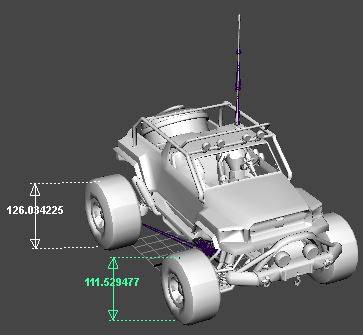
上图中,Maya 的距离测量工具基于两者相对的顶点距离得出轮子的直径。 轮子的半径即为该数值的一半。
3D Studio Max 的 Helpers 部分中也有类似工具。
连接点
四轮载具连接点的绝对最小数量为 5:1 根、4 轮。轮子和根连接点与 X 轴向前、Z 轴向上对齐:
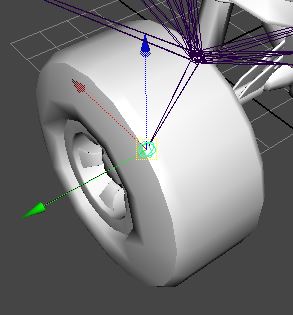
可确保轮子在 Y 轴上旋转,在 Z 轴上转向。
其他所有节点均可按适当方式进行排列,但需注意诸如 动画蓝图 Look At 节点之类的资源会假定 X 轴向前。
为防止出现视觉古怪,轮子的连接点应被精确居中。视觉网格体不会用于碰撞检测,然而如果轮子网格体偏移中心, 视觉上会感觉轮子已经损坏,出现动态模糊时十分明显。
蒙皮
Maya 的标准平滑绑定,或 3DS Max 的 Skin Modifier。轮子应只在一个连接点拥有权重,确保在旋转时不产生变形。对避震和支柱而言, 可使用一些技巧性的蒙皮,但需要虚幻编辑器层面上进行一些思考。
导出
载具可作为 骨骼网格体 被导出而无需其他考量。
导入
骨骼网格体的标准 FBX 导入。需要导入器为您创建一个 物理资源。
物理资源
![]()
物理资源对载具十分重要,不应被忽视或忽略。首次在虚幻引擎 4 中创建物理资源时,情况可能 与下图相似:

这是因为 Physics Asset 工具(PhAT)尝试将一个连接点的蒙皮顶点尽可能完善地包裹起来。您需要将它们全部删除并重新创建。 为什么呢?因为 PhAT 当前无法良好地重建支撑所有物理形体的约束。所以,如果作为中间媒介的 物理形体被删除后,层级上将不会创建一个新约束。如果删除所有物理形体并从根连接点进行构建,所有约束 均会被正确创建。
在 Hierarchy 窗格中,按住 Shift 键全选,然后 按下 Delete 键。此操作将从资源中移除所有物理形体。
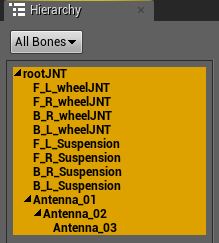
现在从根连接点开始在载具连接点上创建物理形体。请牢记,一个连接点只需要一个物理形体。连接点须进行物理 模拟或影响载具边界。
就此例中的大脚车而言,以方块为根、以球体为轮子即可开始。但要达到期望的效果还需要多个其他物理 形体。
创建形体碰撞
为载具的根创建方块:
在 Hierarchy 窗格中 右键单击 根连接点。
选择 Add Body
将 Collision Geometry 设为 Box。
点击 “OK”
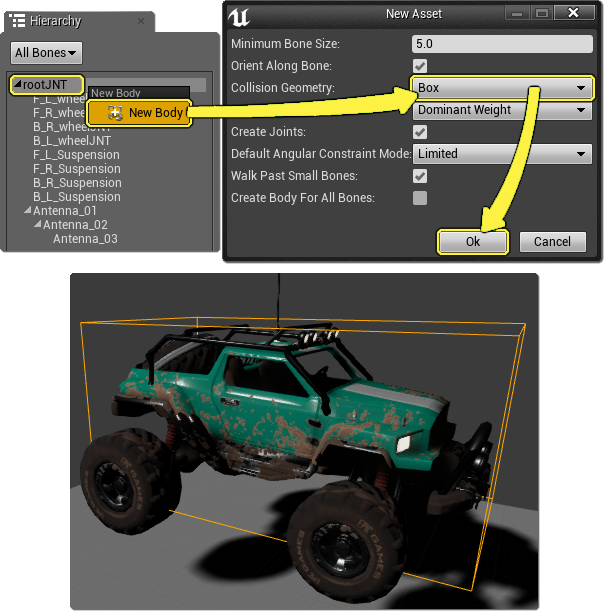
可以对新建物理形体进行 移动、旋转、缩放,使其匹配载具的外形

创建轮子碰撞
为轮子创建球体:
在 Hierarchy 窗格中 右键单击 轮子连接点。
选择 Add Body。
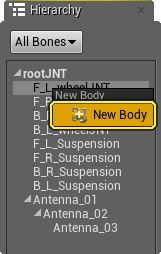
将 Collision Geometry 设为 Sphere。
点击 “OK”
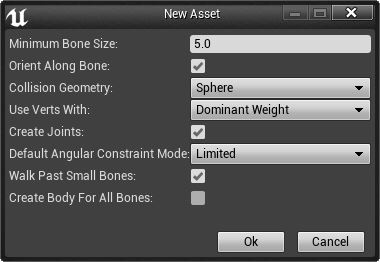
在 Details 窗格中,选择 Physics Type 属性并 将其设为 Kinematic。
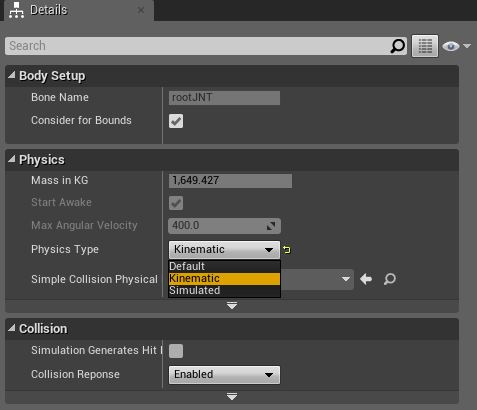
此为必要操作,使轮子影响载具的边界,使阴影和消隐正常产生,并在游戏开始时防止轮子从载具上 滚落。
轮子物理形体不会实际用于碰撞。当前轮子使用光线投射与世界场景互动。
更进一步
这是一个简单的设置。在 Vehicle Game 中查看载具物理资源如下图所示:

所有的碰撞形体都在载具的根连接点上,轮子的外部。它们可防止轮子被游戏内的元素塞住, 还可防止轮胎与墙壁和栏杆之间发生穿插。